Linux Skrivebordsmiljø Face-Off: Hvilken GUI er Best?
når Du starter Med Linux, kan du dømme distribusjonen din etter skrivebordsmiljøet. For Denne Roundup skal vi se nærmere på hva designere vurderer når de designer et skrivebord. «Miljø» er vindusbehandleren kombinert med de andre elementene du kan ha på skrivebordet ditt. Dette er oppgavelinjer, ikoner og noen ganger aktive elementer på skrivebordet ditt.
Designere gjør Linux-skrivebordsmiljøer for å appellere til alle brukere. Du kan ikke være en generisk bruker. Mens du leser dette, bør du vurdere hva dine preferanser er. DE to mest populære skrivebordsmiljøene ER GNOME og KDE. De har forskjellige filosofier. FOR GNOME (Gnu Network Object Model Environment), er det å holde ting tilgjengelig, men ikke synlig. KDE (K Desktop Environment) velger å feste med menyene til enhver tid. Det tredje mest populære Linux-skrivebordsmiljøet er Kanel. Ditt Valg Av Linux-skrivebordsmiljø kommer ned til personlig smak, men det du jobber med, vil ha størst innflytelse på din endelige beslutning. Ditt valg vil ha mye å gjøre med om du skriver mye eller gjør grafisk arbeid. For eksempel kan programmerere sette pris på det blotte utseendet til flislegging av vindusbehandlere, fordi de må løfte hendene av tastaturet mindre. For å hjelpe deg med å velge Det Rette linux-skrivebordsmiljøet for dine behov, har vi satt fem av de mest populære skrivebordsmiljøene opp mot hverandre i en ikke-sperret, syv-runde face-off. VI har vurdert GNOME, Kde, Cinnamon, Awesome og Regolith på en 10-punkts skala basert På Installasjon, Applikasjoner, Brukeropplevelse, Brukerdokumentasjon, Ytelse, Utvidelser og Konfigurerbarhet.
Installasjon Av Linux-Skrivebordsmiljøer
Linux-distribusjonsholdere har en tendens til å velge et bestemt skrivebordsmiljø når de starter. Dette låser deg ikke inn i en bestemt bare fordi du valgte, For Eksempel Ubuntu, men å installere et annet skrivebord vil trenge mye programvare. Denne programvaren er grunnlaget som implementerer alle grafiske komponenter, for eksempel rammer, knapper og menyer. De store pakkene har også prosjekter som lager spesifikke applikasjoner som passer til utseendet på sitt eget skrivebord. Mange av disse kan brukes i andre miljøer i tilfelle du har falt for en bestemt en. Det vil gi litt inkonsekvens grafisk, men fungerer bra. Plasma-prosjektet FRA KDE har mange slike prosjekter, så hvis du har ET GNOME-skrivebord og vil bytte, kan du ende opp med en multi gigabyte-installasjon. Hvis du velger å installere alle anbefalte pakker, vil du ha tilgang Til’ K ‘ programmer. Disse er gode applikasjoner, men på hvert system bør du velge ENTEN GNOME eller KDE for å unngå diskplassavfall. Selvfølgelig har du mange andre alternativer som virkelig kan ødelegge innstillingene dine.
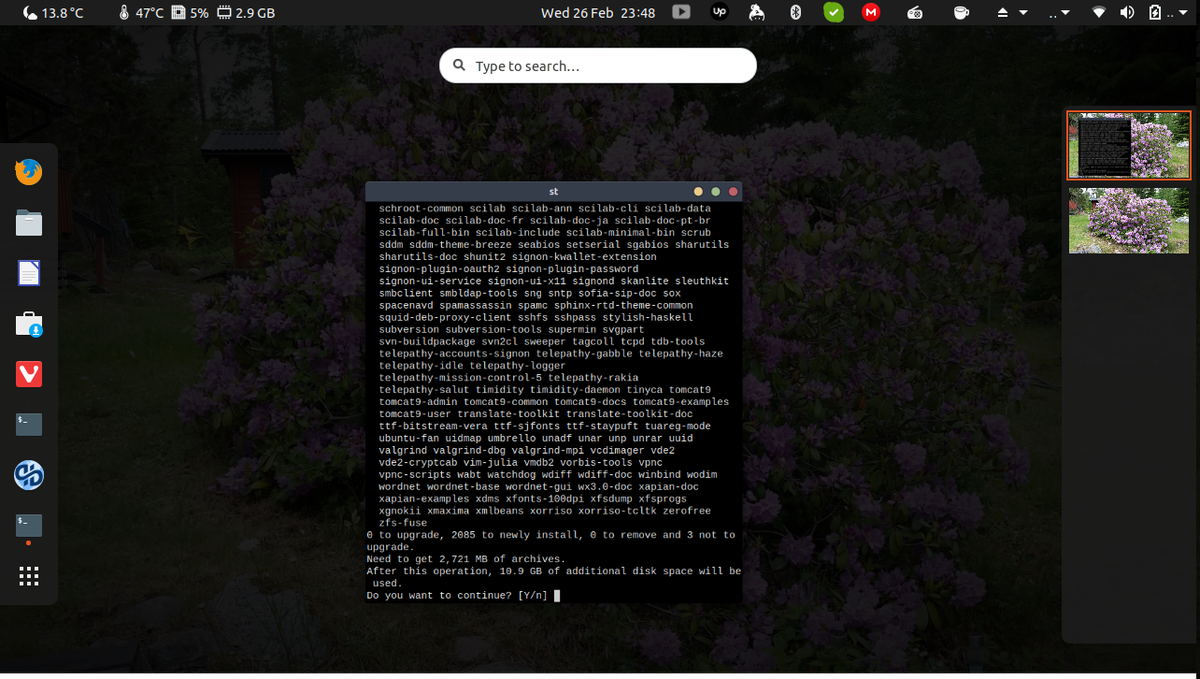
Kanel krever i mellomtiden ikke NOE fra SIN GNOME-forfader – den har erstattet alt med egne pakker. Du kan installere mange av de minimale med pakkebehandleren. Suckless dwm er et alternativ minimal alternativ som må kompileres fra kilde og endres til innstillingene dine.Dette er faktisk lett å gjøre, den vanskelige delen er å konfigurere den til din smak. For å få litt inspirasjon, sjekk ut Bygningen Av Luke Smith. Du må legge til noen programmer og kompilere dem selv, noe som betyr at du bør være flytende med å kompilere programvare og håndtere oppdateringer.Awesome kommer med et grunnleggende oppsett og er enklere å tilpasse, fordi det er mange temaer tilgjengelig. Den er også tilgjengelig i depotet som en ny versjon. Regolith kommer i en imponerende tilstand – det er enkelt å installere og har anstendig standard. Det krever Gnome, men fordi den erstatter gnome-shell, som trekker ned inntrykket. Du må også være forsiktig når du prøver det sammen MED GNOME. Du kan oppleve at det er noen endringer i gnome-shell-økten etter første testing Regolith.
Vinner: Cinnamon has replaced Gnome packages with its own, making the install small
| Cinnamon | 9/10 | |
| Regolith | 8/10 | |
| Gnome | 7/10 | |
| KDE | 7/10 | |
| Awesome | 7/10 |
Application Support From Linux Desktop Environments
Some applications rely heavily on the window manager to håndter vinduene. Når du velger en vindusbehandler, må du vurdere om programmene kan håndtere hele arbeidsflyten. Gimp er et eksempel på et program som kan forårsake problemer når du bruker verktøyene i en frakoblet modus. I TILFELLE AV GIMP har du mulighet til å ha alle verktøyene inne i programmet, kalt single-window mode. Når du kjører kontorpakker, gjør de vanligvis bra med mindre de er laget spesielt for miljøet.
KDE har mange prosjekter som trenger skrivebordsmiljøet for å fungere. Se opp for programmer som er stavet Med En ‘ K ‘ uten noen åpenbar grunn. De er vanligvis laget FOR KDE. Med det sagt jobber de fleste av dem på tvers av plattformer. Ikke bytt før du vet at du må.
hvis hele flisevinduene ikke passer deg veldig bra, ikke betrakt Fantastisk, Regolith eller do-it-yourself Suckless dwn. De kan gjøre flytende vinduer, men ikke veldig bra. DWM kan håndtere de fleste situasjoner, men du kan ha problemer med at applikasjonsstørrelsen overskrider skjermen i et dobbelt hode oppsett.
det samme skjer I Awesome hvis du har forskjellige oppløsninger på den andre skjermen. Dette er ikke et stort problem for de fleste applikasjoner. Det er verdt det hvis du føler at du kan spare på minnebruk.Det viktigste du må vurdere er om du vil ha alle varslene som følger med de tre store Linux-Skrivebordsmiljøene(GNOME, KDE og Kanel). Du kan ta dem med deg, med litt tweaking.
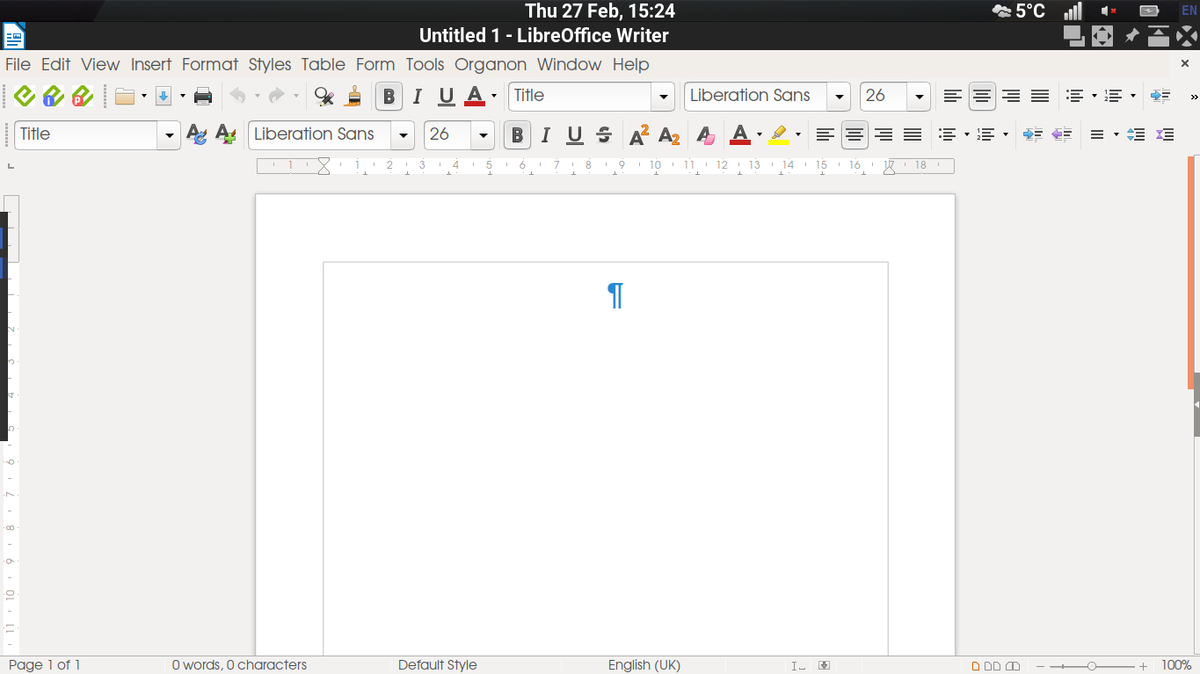
Vinner: Slips(GNOME, Kde og Kanel). De tre største Linux-skrivebordsmiljøene har alle sterk applikasjonsstøtte.
| Awesome | 6/10 | |
| Regolith | 7/10 | |
| Gnome | 8/10 | |
| KDE | 8/10 | |
| Cinnamon | 8/10 |
User Experience of Linux Desktop Environments
Current Linux desktop environments have been designed to appeal to a large audience. GNOME har mange fine eye candy og dens utvidelser tjene deg med været, e-postvarsler og, nesten alt du trenger fra internett. I KDE finner DU en annen filosofi, men du kan fortsatt få mange widgets å legge til skrivebordet ditt. Ideen om en knapp nederst til høyre på skrivebordet var i lang tid uunngåelig. DA GNOME-utviklerne bestemte seg for å utfordre denne ideen, var mange brukere forferdet.
Dette er en grunn Kanel eksisterer. De andre deltakerne testet her bruker ideen om at alt kan kastes ut hvis du har en annen løsning. Skriv inn fliser, minimalistiske skrivebordsmiljøer; dwm, awesome og regolith. Med dwm-teamet er hele filosofien å legge til ingenting før brukeren bestemmer seg for det. Du må være den som bestemmer om dette.
GNOME Brukeropplevelse: 9/10
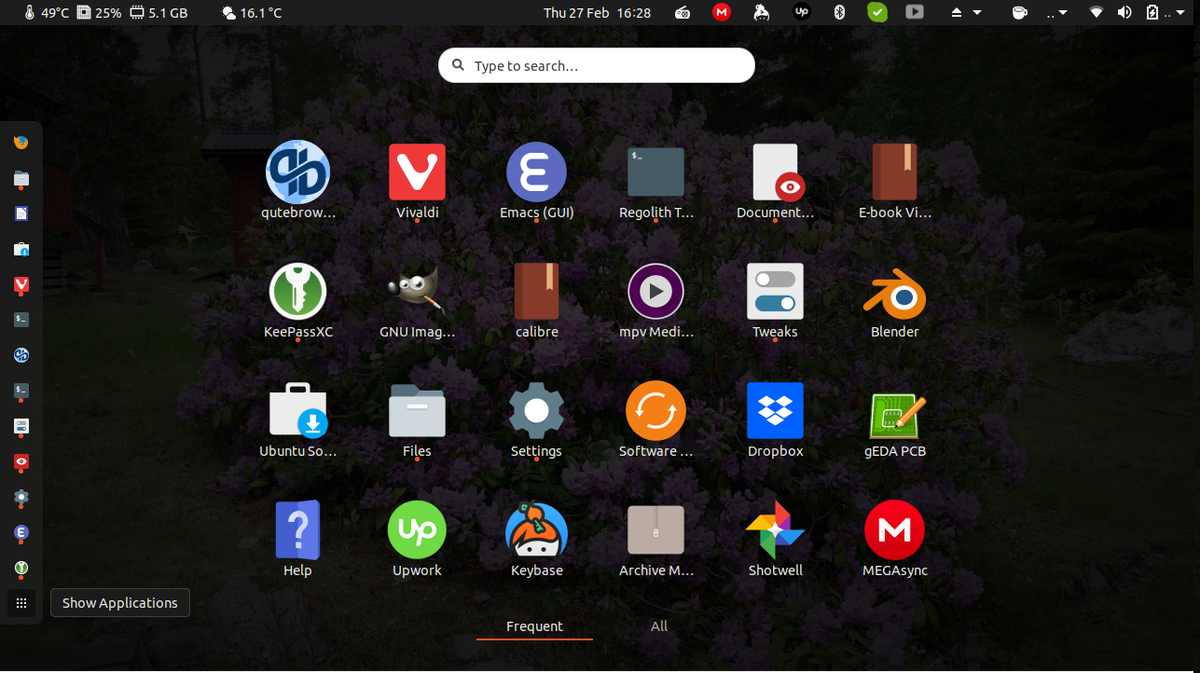
den største forskjellen mellom De store Linux-skrivebordsmiljøene har vært enten du skal ha menyer FOR alt ELLER Finne Andre måter å finne applikasjoner på. GNOME har tatt banen bort fra en obligatorisk rullegardinmeny eller popup-meny, i stedet tillater søk å gjøre jobben. SOM standard KOMMER GNOME med en topplinje som viser datoen og de valgte utvidelsene dine. Når du trenger å starte et program, starter du et tekstsøk eller du tar opp rutenettet av applikasjoner der du kan velge.
det er utvidelser for å legge til en rullegardinmeny, du kan også legge Til ‘Steder’ for å se forskjellige kataloger for dataene dine. GNOME er enkel å bruke, selv om du ikke er enig med deres første valg for å forvise rullegardinmenyer. Du kan også legge til mange utvidelser for å holde deg oppdatert. For å forbedre skrivebordsmiljøets utseende har du også mange temaer du kan velge mellom. Kostnaden er høy minnebruk.
KDE User Experience: 9/10
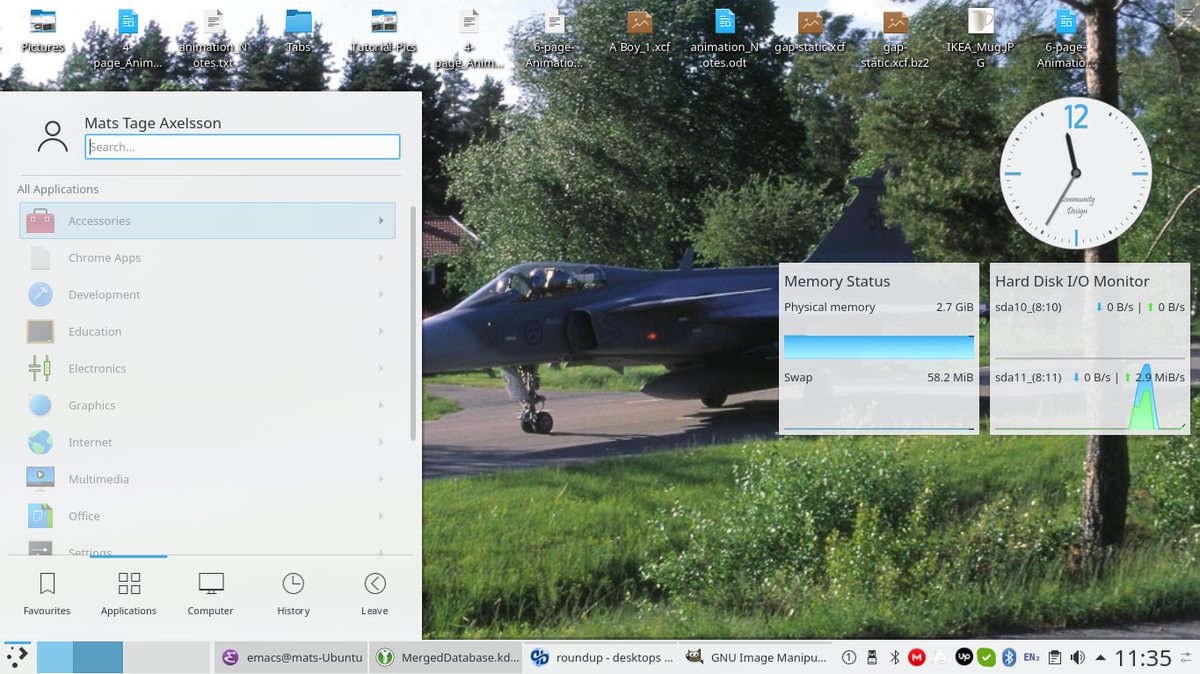
filosofien TIL kde Linux-skrivebordsmiljøet har alltid vært å bruke kjente konsepter og forbedre dem. Det er derfor de har en menylinje, startboks og liste over applikasjoner. Hvis DU liker konsistens, ER KDE Plasma for deg. Systemet er fortsatt veldig nyskapende, så du vil ikke mangle nye funksjoner.
ved første øyekast kan du tro at grensesnittet er ufleksibelt, men det er ikke sant.
du kan angi oppgavelinjen hvor som helst på skjermen, og du kan style skrivebordet på mange måter. FAKTISK ER KDE trolig det beste alternativet for å etterligne utseendet til de andre operativsystemene. Du har widgets for skrivebordet, og du kan også legge til en dock hvor som helst på skjermen for å gjøre det ser alle macOS. SIDEN KDES designfilosofi er konservativ, gjør standardinnstillingene grensesnittet primært musdrevet, så hvis DU vil holde fingrene til tastaturet og aldri bruke en pekeenhet, gå andre steder.9/10
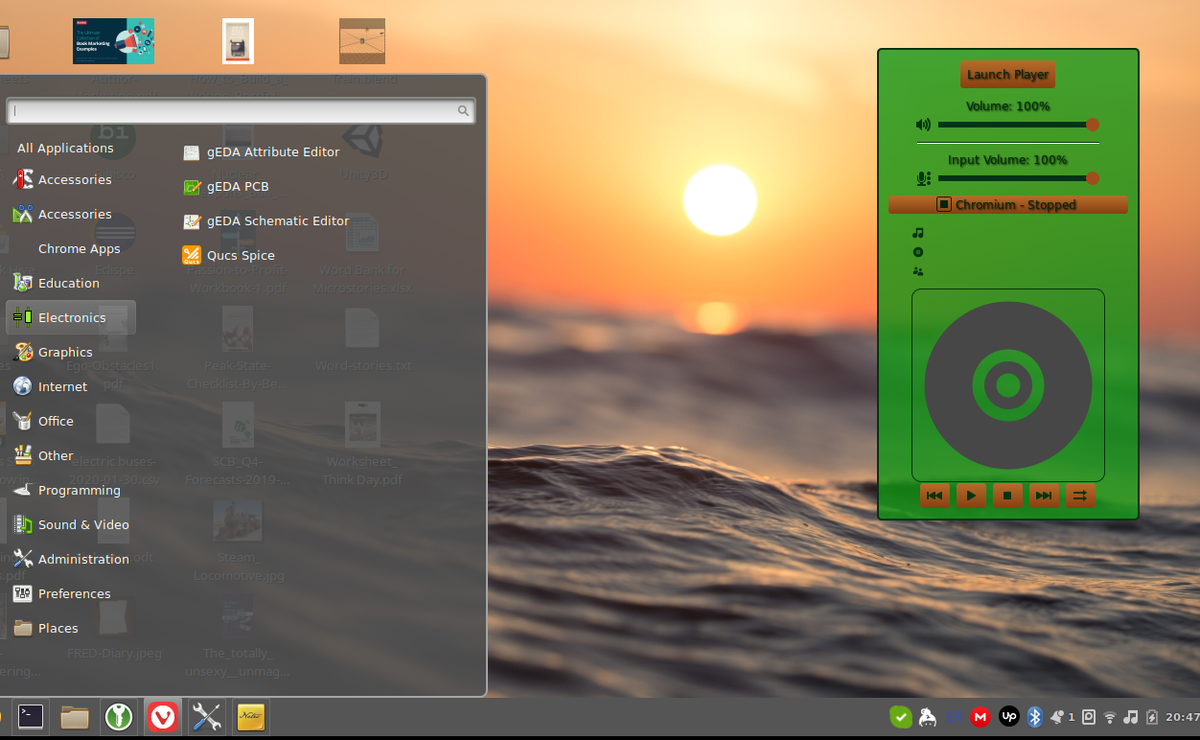
Kanel startet som en reaksjon PÅ GNOME 3.0. Designerne av Kanel likte programstarteren mens GNOME-teamet flyttet vekk fra det, så de startet et prosjekt for å legge det til igjen med utvidelser. Prosjektet vokste utvidelser og er nå sin egen vindusbehandler.
på dette skrivebordet har du den tradisjonelle hjørnemenyknappen for applikasjoner. Du har også en høyreklikkmeny hvor som helst på skrivebordet og widgets for vær, etc. Du finner dette skrivebordet komfortabelt hvis du liker oppgavelinjen og startknappen.
Du kan velge et tema som ser Ut Som Windows. I Kanel har du krydder som forbedrer skrivebordet ditt. De er temaer, applets, desklets og utvidelser. Du kan enkelt fylle skjermen med dekorasjoner og nyttige ting. Disse er både interaktive og enkle skjermer av info, som CPU, musikkspiller, etc.
Fantastisk Linux Desktop Brukeropplevelse: 7/10
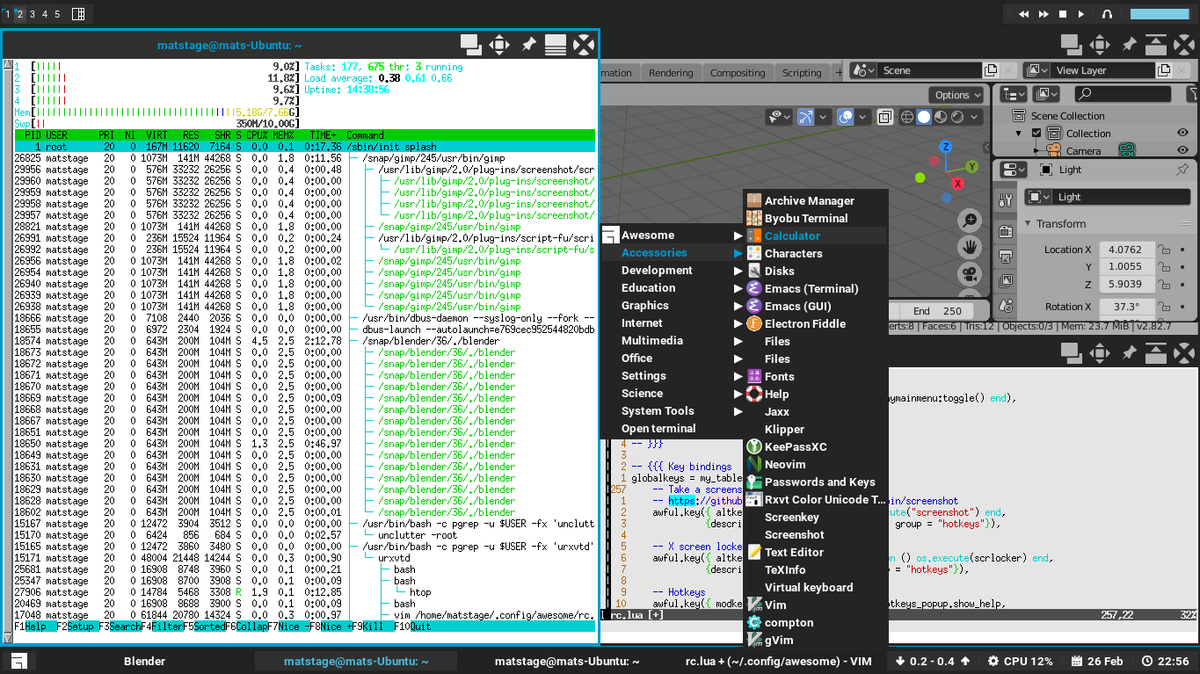
Awesome har mange temaer tilgjengelig og er enklere å bruke enn mer ekstreme vindusbehandlere som dwm. Når du har det i gang, kan du flis alt, men du trenger ikke. Starte programmer med en nøkkel-akkord og skrive i en del av programmets navn er mulig, men du kan også bruke en rullegardinmeny. Denne menyen vises der markøren er og viser alle tilgjengelige programmer. Du kan dra vinduene over skjermen til du blir vant til flislegging teknikker.
De fleste programmer kjører godt Under Awesome, så arbeidet vil være glatt. Når du velger et tema, se gjennom konfigurasjonsfilene for å finne avhengigheter. Filene er I Lua-språket, som du vil kunne følge selv med begrenset programmeringserfaring. Noen problemer kan skyldes at det tar mange funksjoner fra vanlig Linux-dmenu og rofi er eksempler du kanskje trenger.
Regolith Brukeropplevelse: 8/10
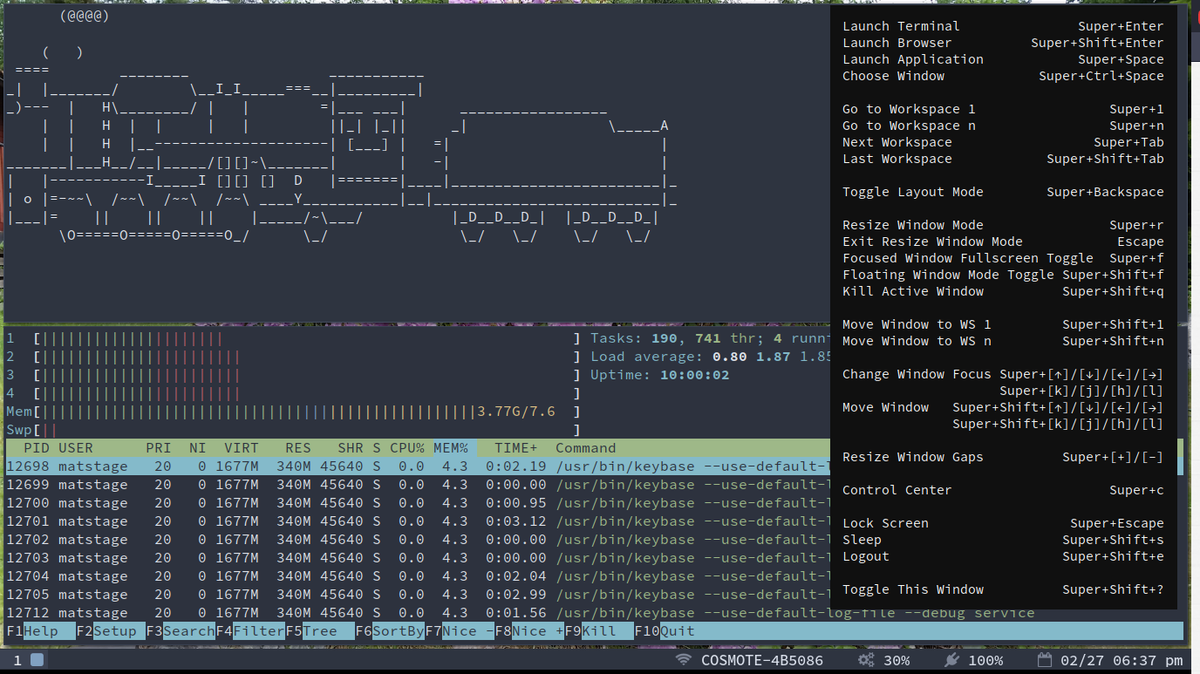
Regolith er en forhåndskonfigurert versjon AV i3 – den kjører FORTSATT GNOME, men erstatter gnome-shell. Dette betyr at du kjører alle programmer som automatisk starter I GNOME. Skrivebordet er som standard flislagt, og du bruker nøkkelordene i i3 til å navigere og holde programmene dine organisert. Du har imidlertid muligheten til å bruke flytende applikasjoner. Du har også en oppgavelinje nederst for å vise statusen til nettverket, batteriet og mer.Å bli vant til bindingene i Regolith Linux skrivebordsmiljø tar en stund, så se gjennom håndboken for nøkkelbindinger og sett en treningsplan. Du vil raskt bli lei av nybegynnerforvirringen ellers. Regolith Er veldig enkelt å bruke, men sparer ikke mye ressurser fra maskinen din. For å gjøre overgangen trenger du en plan for å lære nye vaner. Ellers vil du snart legge merke til at du fortsetter å gjøre det samme som du gjorde før på ditt gamle skrivebordsmiljø. GNOME, Cinnamon og KDE scorer alle 9 av 10 for brukeropplevelse.
| Cinnamon | 9/10 | |
| Gnome | 9/10 | |
| KDE | 9/10 | |
| Regolith | 8/10 | |
| Awesome | 7/10 |
User Documentation of Linux Desktop Environments
Documentation is absolutely necessary, but many maintainers and coders hate writing it. For De store Linux-skrivebordsmiljøene har du god dokumentasjon takket være store organisasjoner. Canonical har GNOME-versjonen Av Ubuntu, så du finner mye på deres nettside. GNOME har også et godt nettsted som er delt mellom brukere, administratorer og utviklere.
kde-nettstedet har også alt dekket, med et annet design, men bra innhold.
for å finne hjelp Til Kanel, start Fra Linux Mint-nettsiden – det finnes mange PDF-dokumenter tilgjengelig.Utviklingen skjer på GitHub. Du finner mest informasjon på krydder siden. Hvis du vil lage utvidelser, finn koblinger På Kanelgithub-siden. Akkurat som I GNOME, er utvidelser skrevet I JavaScript.
Ved første øyekast Har Awesome nettside en lenke til man-siden, og det er det. Se igjen og du ser ikke bare bibliotekene beskrevet en funksjon om gangen, men også en introduksjon til konfigurasjonsfilen. Hvis du vil lage dine egne tema tweaks og widgets, start På Awesome oppskrift side. Det er mange widgets her som er godt dokumentert og lett å forstå. Å lære Lua programmeringsspråket er ikke nødvendig for å forstå Awesome ‘ s add-ons, siden de holder koden enkel.
for Hjelp Med Regolith er distribusjonssiden stor. For mer avanserte ting, se etter i3 dokumentasjon. Det er massevis av videoer og sider der folk vise frem sine stasjonære. Det er også en flott dokumentasjonsside hvor du kan finne pakker du trenger.
VINNER: GNOME har mest gjennom dokumentasjon Av Alle Linux skrivebordsmiljø.
| Gnome | 9/10 | |
| KDE | 8/10 | |
| Cinnamon | 7/10 | |
| Awesome | 7/10 | |
| Regolith | 6/10 |
Performance and Eye Candy in Linux Desktop Environments
When you use the standard desktops, Gnome and KDE, you will likely notice that you are using a lot of memory. I noen tilfeller øker CPU-belastningen også raskt. Så snart du starter flere applikasjoner, begynner systemet å bytte mellom dem, noe som fører til avmatninger og noen ganger henger.
hvis du ikke har lagt merke til ennå, prøv å kjøre htop i et eget vindu mens du prøver ut dine valg. Du bor se en betydelig forskjell med Awesome, i3 og, hvis du er elite, dwm.
forskjellen i minnefotavtrykk er svimlende når du begynner å måle. GNOME starter med et sted I REGIONEN 3GB ved oppstart. Dette kan trimmes ned ved alvorlig tilpasning, men ikke veldig mye. Til sammenligning Veier Den Fantastiske vindusbehandleren inn på rundt 600MB.Å Få fordelen kommer til en pris, skjønt: du må lære noen nye vaner for å bruke Fantastisk skrivebordsmiljø. I tilfelle av flislegging vindusbehandlere, må du bruke hurtigtaster for å flytte mellom vinduer. I Regolith starter du også alle applikasjoner med dmenu, drun eller rofi.
du når disse med en tastekombinasjon. Du vil bli tilgitt for å føle deg ubehagelig om denne forandringen-vanen med å bruke musen sitter ofte dypt. Men selv om du ikke bytter til et nytt miljø, er treningsarbeidet verdifullt, siden du også lærer å lete etter hurtigtaster, som hjelper i individuelle apper som Vi og Emacs.
Vinner: Fantastisk skrivebordsmiljø. Du kan legge mye eye candy og demoner før du veier ned systemet så mye som de andre.
| Gnome | 5/10 | |
| KDE | 5/10 | |
| Cinnamon | 7/10 | |
| Regolith | 8/10 | |
| Awesome | 9/10 |
Extensions in Linux Desktop Environments
In GNOME, you have a framework for extensions. You are basically making webpages using JavaScript – though this is an oversimplification. Du har en stor samling av utvidelser tilgjengelig på sidene. Integrasjonen med skrivebordet og nettleseren gjør ting enda enklere.
hvis du vil lage DINE EGNE GNOME-utvidelser, må du lære å programmere I JavaScript som er et veldig vanlig språk for webutviklere. For noen av utvidelsene kan du støte på ytelsesproblemer, men les vurderingene før du installerer, og du blir OK.Hvis DU foretrekker Å bruke KDE Som linux desktop manager, kan du se i butikken for utvidelser; du kan få alt til Å se UT SOM GNOME og sette mange widgets på skrivebordet ditt. De er også tilgjengelig for nedlasting ved Hjelp Av Alternativet Få Nye Widgets på skrivebordet. I KDE kalles utvidelser plasmoider og er kompilert Med CMake. Du trenger fortsatt A vite JavaScript, men ogsa legge TIL QML til blandingen.
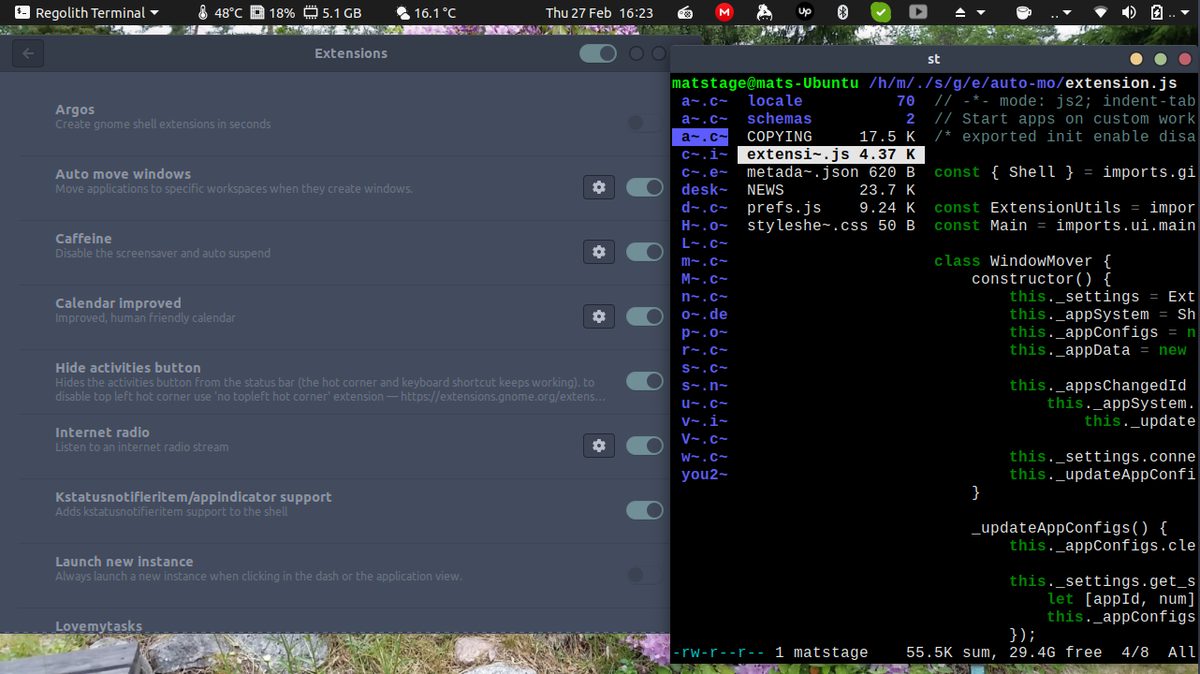
Kanel krydder er også skrevet I JavaScript. Nettstedet har en stor mengde valg, så du er fortsatt bortskjemt. Disse er alle gode, men hvis du går for et slankere oppsett, har Du Fantastisk Eller Regolith å utvide. Awesome har ikke et widget-system-i stedet kjører du vanlige Linux-kommandoer og-programmer ved hjelp av konfigurasjonsfilen din.
et godt eksempel er e-widget av streetturtle. Det starter med Et Lua-skript som ser På Et Python-program. Python-programmet fortsetter å sjekke e-posten din. Selv om dette krever bedre programmeringsferdigheter, gjør det enkelt å bruke et hvilket som helst programmeringsspråk for å nå målet ditt. For å laste ned andres widgets, se på https://awesomewm.org. Regolith er også utvidet med vanlige skript, men er også integrert MED GNOME, men IKKE GHOME Shell.
Vinner: KDE har det mest robuste utvidelsesøkosystemet, MEN GNOME og Kanel er ikke langt bak.
| KDE | 9/10 | |
| Gnome | 8/10 | |
| Cinnamon | 8/10 | |
| Regolith | 6/10 | |
| Awesome | 4/10 |
Configurability of Linux Desktop Environments
Together with all the extensions, there are a huge number of themes for all the contenders featured here in this Roundup. I GNOME velger du temaer for forskjellige kategorier; applikasjoner, markør, ikoner, skall og lyd. De kommer i separate filer, og de bruker CSS for komponentene.
Du har også mange SVG-filer I GHOME å representere animasjonene. Dette gjør det enkelt å installere eksisterende temaer etter at du har lastet dem ned. Du vil ikke kunne søke fra installere verktøyet, MENS I KDE kan du søke det offisielle nettstedet for disse tingene rett fra verktøyet.
I GNOME kan du legge til nye utvidelser ved hjelp av extensions websiden. Den har en lokal seksjon som viser de installerte utvidelsene dine. Hvis du putter i for mange eller du mistenker at en krasjer systemet, kan du slå av dem alle og starte fra begynnelsen uten å fjerne dem.
I KDE er DET et spesielt program bare for å legge til nye temaer og skrivebordselementer. Dette er litt bedre, men andre løsninger finnes for å lagre alt som en enkelt fil. Repositoriene er store, så du vil tilbringe mesteparten av tiden på jakt etter din egen personlige stil. Filene selv er lett nok til å forstå hvis du har gjort noen nettsider, som de er enten laget MED CSS eller JavaScript.
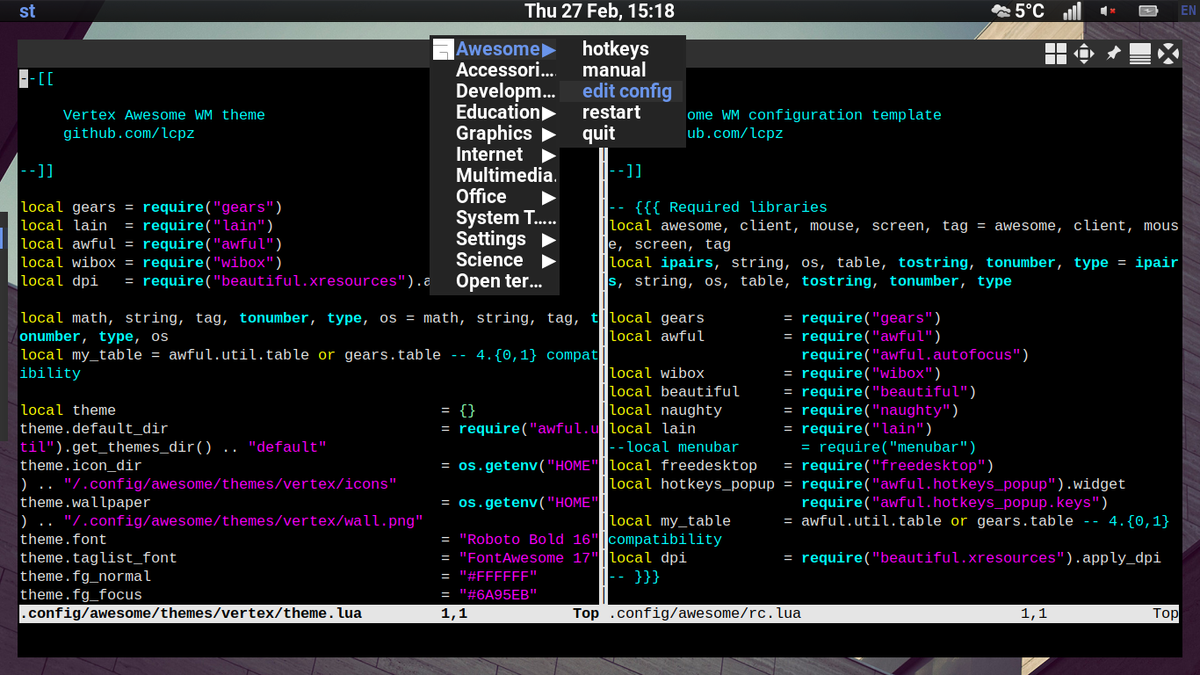
Fantastisk skrivebordsmiljø bruker Lua-språket, som de fleste skal kunne finne ut bare ved å lese filene. Denne måten å endre utseendet på er litt mer tungvint, i hvert fall for ikke-programmerere. Ideen er selvfølgelig at utviklere og andre som bruker kommandolinjen mye, er de primære brukerne. Som en konsekvens er konfigurasjonsfilene skript.
I Awesome kaller Lua-skript andre skript eller binærfiler. Når du blir vant til det, er dette faktisk raskere, men vanlige brukere vil møte en ganske bratt læringskurve for å overvinne først.
for å konfigurere Regolith kopierer du standard i3-konfigurasjonsfil fra / etc / regolith / i3 / config til hjemmekatalogen ~/.config / regolith / i3 / config. Filen er en rett tekstfil der du angir parametere for i3.
Vinner: KDE har et dedikert program for å konfigurere utseendet PÅ OS, sammen med mange temaer.
| 9/10 | |
| Kanel | 8/10 |
bottom line
i denne face-off, har vi vist deg en måte å velge den beste linux skrivebordsmiljø, så nå er det din tur til å prøve dem ut og bestemme selv! Når du bruker datamaskinen, har du mange forskjellige oppgaver eller handlinger. Du kan gjøre arbeid, i så fall har du en arbeidsflyt. Måten du bruker datamaskinen påvirker hvilket skrivebordsmiljø du vil bruke, noe som gjør det til et veldig personlig valg.
Du vil sannsynligvis finne det best å jobbe MED GNOME, KDE eller Kanel, fordi disse er standard skrivebordsmiljøer i de mest populære distribusjonene. De inkluderer også alle de fine funksjonene og utvidelsene, samtidig som de er enkle å komme i gang med. Du kan se programmene dine og ha symboler som forteller deg hva du kan gjore. DEN mest polerte av disse ER KDE. Det er også den mest dekorative og allsidige av gjengen. Dette kommer til en kostnad, skjønt.
Kanel har den beste balansen mellom utvidelser og brukervennlighet, mens den også er rask og responsiv. Samtidig er det ikke så tungt på ressurser. Du kan også legge til en rekke utvidelser i form av widgets som sender deg løpende og oppdatert informasjon.Regolith krever litt mer trening, men det setter seg opp for deg, slik at du kan fortsette som du gjorde med GNOME. Å legge til utvidelser og andre gadgets er litt vanskeligere, men. Hvis du velger å velge en flislegging vindusbehandler, vil det trolig være for enkelhet av skrivebordet, samt lav ressursbruk det tilbyr.
Med Awesome må du sette opp og øve på å bruke den! Det er lett det vanskeligste i gruppen å komme i gang med. Når Du er oppe og går, Leverer Awesome de fleste fordelene fra et ressursperspektiv. Til tross for tekstbasert system for å sette Opp Awesome WM, det er ikke så utfordrende å komme inn. Med mange eksempler tilgjengelig og tutorials aplenty, vil selv en liten innsats føre til en sterk, rask desktop som er til din smak.
Samlet Vinner: Kanel. I dette ansiktet kan du se at det å bestemme seg for det beste skrivebordsmiljøet ikke er helt objektivt. Men i balanse er Det beste valget Her Kanel på grunn av sin sterke kombinasjon av brukeropplevelse, ytelse og tilpasning.
| Round | Awesome | Cinnamon | GNOME | KDE | Regolith |
|---|---|---|---|---|---|
| Installation | 7 | 9 | 7 | 7 | 8 |
| Applications | 6 | 8 | 8 | 8 | 7 |
| User Experience | 7 | 9 | 9 | 9 | 8 |
| Documentation | 7 | 7 | 9 | 8 | 6 |
| Performance | 9 | 7 | 5 | 5 | 8 |
| Extensions | 4 | 8 | 8 | 9 | 6 |
| Configurability | 4 | 8 | 8 | 9 | 6 |
| Overall Score | 6.3 | 8 | 7.7 | 7.9 | 7 |
This article originally appeared in Linux Format Issue 262.
Recent news
Leave a Reply